excel怎么实现文字快速分行
1、如图为原始数据区域,需要对单元格中过于拥挤的内容进行快速分行。
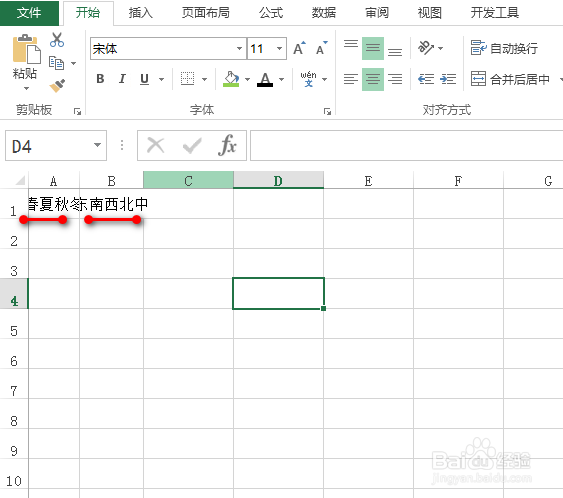
2、首先,选中其中一个单元格,并适当调整单元格的宽度为一个字体的宽度大小,在“开始”选项卡下点击“两端对齐”,具体如图所示:

3、在出现的提示框中,直接点击“确定”,就可以看到拥挤的文字自动分行了,具体如图所示:

4、同样地,对其他的单元格进行处理,调整单元格的宽度为一个字体的宽度大小,在“开始”选项卡下点击“两端对齐”,具体如图所示:

5、在出现的提示框中,直接点击“确定”,拥挤的文字同样分行了,具体如图所示:

声明:本网站引用、摘录或转载内容仅供网站访问者交流或参考,不代表本站立场,如存在版权或非法内容,请联系站长删除,联系邮箱:site.kefu@qq.com。
阅读量:174
阅读量:83
阅读量:41
阅读量:183
阅读量:151